Le 8 migliori soluzioni multimediali efficienti per convertire GIF in JPG
Se stai presentando soluzioni per la risoluzione dei problemi o creando una procedura dettagliata di un'app in brevi clip; non c'è dubbio che le GIF siano utili soprattutto quando si creano tutorial. Eppure non è sempre così per ogni pubblico. Alcuni preferiscono visualizzare i tutorial passo passo nelle foto. Per questo motivo potresti pensare di convertirli in immagini JPG statiche e compresse. Per fortuna, ci sono molti programmi disponibili su Internet che possono portare a termine questo lavoro. In questa nota, abbiamo ricercato e selezionato alcune delle soluzioni più consigliate che ti aiuteranno a risparmiare GIF in JPG in modo facile e veloce.
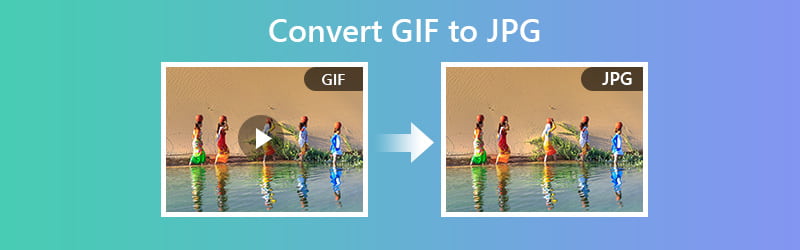

Parte 1. Come convertire GIF in JPG gratuitamente e online
Il primo nell'elenco dei programmi consigliati per aiutarti a trasformare la tua GIF in foto fisse JPG è Convertitore di immagini online gratuito Vidmore. Ciò consente di elaborare più file di immagine contemporaneamente. Pertanto, dovresti considerare l'utilizzo di questo strumento basato sul Web se devi elaborare numerose GIF contemporaneamente. Di seguito sono riportati i passaggi su come modificare GIF in JPG utilizzando questo programma.
Prezzo: Gratuito (massimo 5 MB per file immagine)
Caratteristica distintiva: Avvia automaticamente il processo di conversione non appena il file immagine viene caricato
Passo 1. Accedere al sito web dello strumento facendo clic sul collegamento all'indirizzo fornito: (https://www.vidmore.com/free-online-image-converter/ ) quindi premere accedere sulla tua tastiera.
Passo 2. Scegliere JPG come formato di output e fare clic su Più e lo strumento lo convertirà automaticamente in una foto JPG.
Passaggio 3. Infine, premi Scarica e apri la cartella dei file per avere un'anteprima del file convertito.
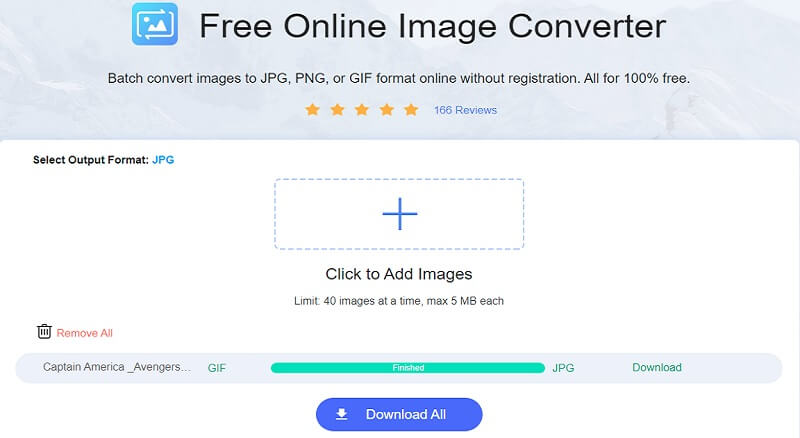
2. Conversione
Convertio è anche una buona opzione per salvare immagini JPG da GIF. Questa applicazione web è compatibile con PC o Windows e Mac. Tutto ciò che serve è utilizzare un browser, una connessione stabile e sei a posto. Inoltre, se sei sempre davanti al tuo cellulare, puoi usarlo per convertire GIF in JPG su Android o iOS. D'altra parte, leggi i passaggi seguenti per sapere meglio come funziona questo strumento.
Passo 1. Innanzitutto, visita la pagina web dello strumento e fai clic su Scegli il file pulsante per caricare un file.
Passo 2. Secondo, fai clic sull'elenco dei menu e seleziona JPG dal Immagine opzione.
Passaggio 3. Terzo, avvia il processo premendo Convertire situato sotto il pannello di conversione.
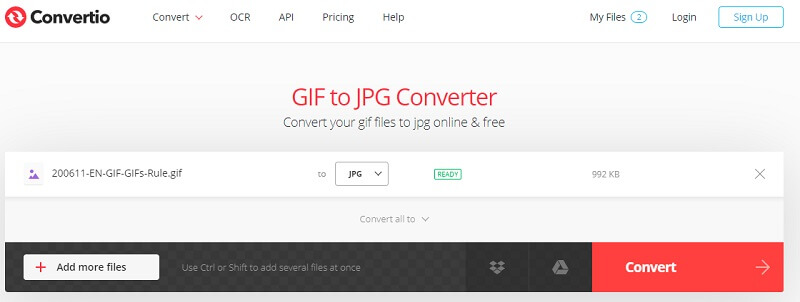
3. Ezgif
Un'altra soluzione notevole che puoi usare è Ezgif. Lo strumento è semplice da usare e funziona in modo efficiente per convertire le tue GIF in foto JPG. Un grande vantaggio di questo strumento è che puoi impostare il colore di sfondo della GIF. Ciò è particolarmente utile quando si converte una GIF trasparente in modo da evitare sfondi neri nelle GIF. Ecco una semplice guida su come cambiare GIF in file JPG.
Passo 1. Per iniziare, vai alla pagina web di Ezgif e vai su Ottimizzare opzione.
Passo 2. Quindi, seleziona il GIF in JPG menu e carica il file GIF facendo clic su Scegli il file pulsante.
Passaggio 3. Ora fai clic su Caricare pulsante. Prima di convertire, puoi impostare il colore di sfondo come desideri.
Passaggio 4. Una volta fatto, premi il Converti in JPG pulsante per avviare il processo.
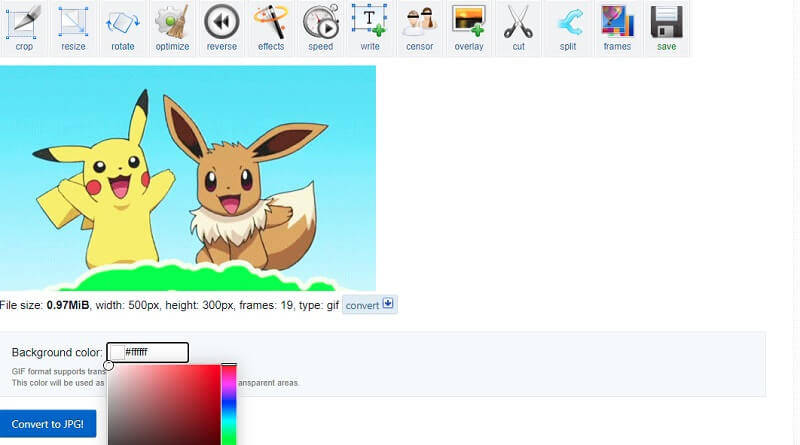
4. Smallpdf
Il prossimo nella lista è Smallpdf. Sì, questo strumento ti consente di elaborare file da una GIF a un file JPG in breve tempo. C'è però un piccolo cambiamento in quanto ti consente di salvare JPG sotto forma di un documento in particolare PDF. Tuttavia, raggiungerai l'obiettivo di realizzare foto fisse da una GIF animata utilizzando questa piattaforma. Per trasformare GIF in JPG, segui le linee guida fornite.
Passo 1. Accedi al sito ufficiale dello strumento. Quando raggiungi la pagina, scorri un po' verso il basso e scegli Da JPG a PDF la selezione.
Passo 2. Apparirà quindi una finestra in cui è possibile caricare il file GIF. Fare clic sul pulsante che dice Scegliere i file e importa il file GIF dalla cartella del tuo computer.
Passaggio 3. Una volta aggiunto allo strumento, premi Convertire situato nella parte più in alto a destra dell'interfaccia.
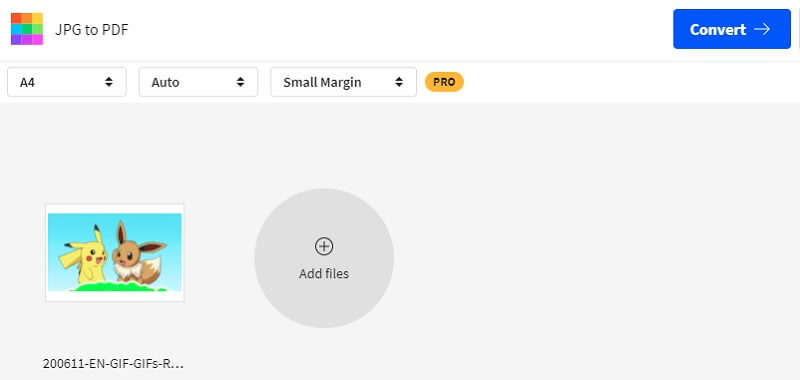
5. FileZigZag
FileZigZag è considerato uno dei servizi web di conversione file più veloci rispetto a programmi simili. Con esso, puoi convertire più GIF contemporaneamente. Allo stesso tempo, potrai goderti file di dimensioni fino a 150 Mb in totale per gli utenti gratuiti. Ecco una guida istruttiva per aiutarti a convertire GIF in JPG online.
Passo 1. Vai alla pagina web principale di FileZigZag e importa il tuo file GIF nello strumento facendo clic su Cerca file pulsante.
Passo 2. Puoi trovare il pannello di conversione qui sotto dalla stessa pagina.
Passaggio 3. Selezionare JPEG dal Formato di destinazione elenco dei menu e fare clic su Inizia la conversione pulsante per elaborare il file GIF.
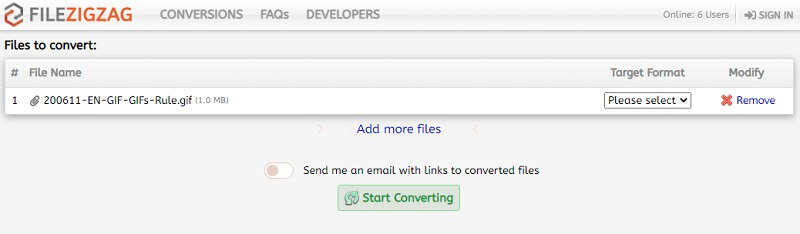
6. CloudConvert
Puoi anche fare affidamento su CloudConvert per le tue esigenze di conversione. Allo stesso modo, lo strumento consente agli utenti di manipolare l'output dell'immagine. Troverai opzioni per modificare la qualità, la risoluzione dell'immagine e persino la dimensione del file di un'immagine. Per massimizzare questo convertitore gratuito da GIF a JPG e scaricare l'output, dai un'occhiata ai passaggi su come usarlo.
Passo 1. Visita il suo sito web utilizzando qualsiasi browser sul tuo computer.
Passo 2. Clicca il Seleziona il file pulsante e carica il tuo file GIF. Puoi aggiungere più file in base alle tue esigenze.
Passaggio 3. Apri l'elenco del menu dei formati e cerca JPG dal Immagine opzione.
Passaggio 4. Colpire Convertire sotto e una volta convertito con successo, fai clic sul verde Scarica pulsante accanto all'immagine.
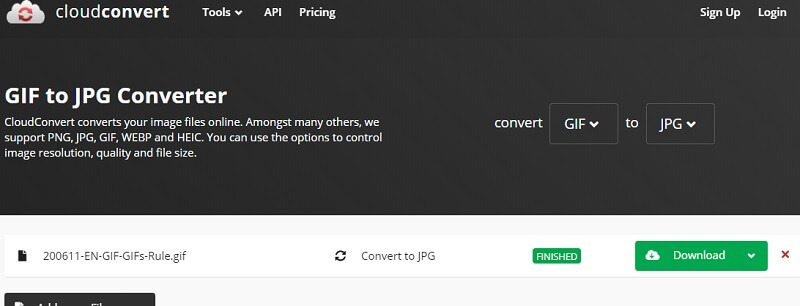
7. Converti
La nostra ultima opzione per le soluzioni di conversione online è Aconvert. Se vuoi sbarazzarti del fastidio di scaricare e installare, potresti voler utilizzare questo convertitore online. Inoltre, puoi eseguire liberamente file GIF e trasformarli in foto JPG statiche utilizzando solo i browser mobili; se stai utilizzando Safari o Google Chrome sul tuo telefono. Di seguito sono riportate le linee guida per utilizzare Aconvert.
Passo 1. Sfoglia Aconvert e scegli Immagine nella sezione del menu a sinistra.
Passo 2. Per caricare un file GIF, fai clic su Scegliere i file pulsante.
Passaggio 3. Scegli JPG dal Formato di destinazione menu e fare clic su Converti ora! pulsante situato in basso a destra dell'interfaccia.

Parte 2. Come convertire GIF in JPG in Adobe Photoshop
Non solo puoi convertire GIF in JPG, ma anche migliorare il file convertito utilizzando uno degli strumenti di fotoritocco più avanzati. Dalle opzioni di fotoritocco di base a quelle avanzate, Photoshop ti copre. Questo metodo è particolarmente utile in situazioni che devi presentare a spettatori professionisti. In questo modo, non è necessario cercare un convertitore separato e importarlo in Photoshop per la modifica. Il programma può eseguire entrambe le attività soprattutto quando la connessione Internet non è accessibile. Di seguito ti guideremo attraverso i passaggi su come convertire GIF in JPG in Photoshop.
Passo 1. Avvia l'applicazione Photoshop sul tuo computer. Se la GIF è colorata, puoi scegliere di trasformarla in una GIF in bianco e nero impostando il Modalità per Scala di grigi. Vai a Immagine>Modalità>Scala di grigi.

Passo 2. Ora apri il menu per File e scegli Salva dall'opzione. Imposta il formato del file su JPG rilasciando l'elenco del menu e selezionando JPEG.

Passaggio 3. Una volta colpito Salva dalla cartella della posizione, apparirà una finestra di dialogo dove puoi trovare diverse opzioni di output. Ciò include il profilo colore, la qualità dell'immagine e le dimensioni. Inoltre, puoi impostare le opzioni di formato per creare formati di base, ottimizzati e progressivi.
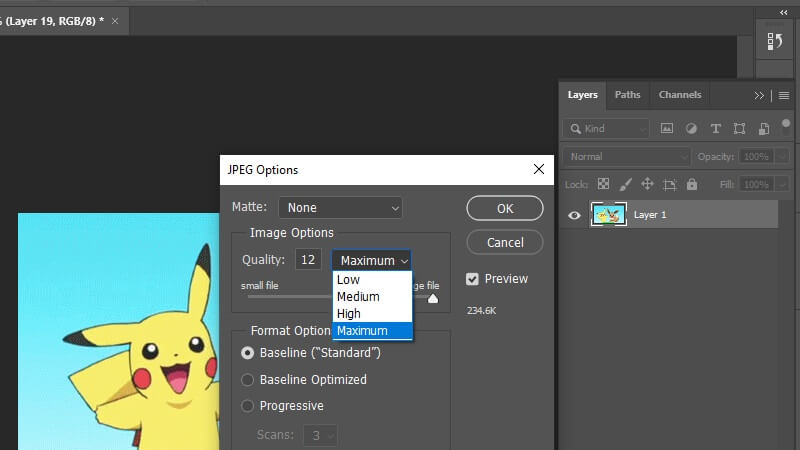
Passaggio 4. Dopo aver impostato le tue preferenze, fai clic su ok per convertire e salvare finalmente il file.
![]() Incredibile creatore di GIF che potresti apprezzare
Incredibile creatore di GIF che potresti apprezzare
- Offre impostazioni video per GIF come risoluzione, frame rate e animazione in loop.
- Seleziona tra i formati GIF Grande, Medio e Piccolo.
- Crea un nuovo profilo GIF in base alle tue preferenze.
- Aggiungi e converti più GIF contemporaneamente.

Parte 3. Domande frequenti su GIF in JPG
Posso esportare le foto come GIF?
Sì. Ci sono molti programmi che puoi usare per farlo. Puoi trovarne la maggior parte dagli strumenti sopra menzionati. Basta caricare la foto, fare clic sul pulsante che dice Convertire, vai. Per scaricare il file convertito, lo strumento dovrebbe fornire a Scarica pulsante per salvare il file.
Come faccio a salvare le foto dell'iPhone come JPG?
Per impostazione predefinita, le foto dell'iPhone vengono salvate in formato HEIC. Tuttavia, la maggior parte dei laptop Windows non riconosce questo formato. Puoi salvare le foto dell'iPhone andando sul tuo iPhone impostazioni>telecamera>Formato. Dal Formato menu, scegli Più compatibile.
È possibile modificare un file GIF?
Per questo tipo di esigenza, avrai anche bisogno di un editor di immagini. Una delle soluzioni menzionabili è Ezgif. Ti consente di impostare il colore di sfondo di una GIF trasparente. Puoi anche organizzare l'ordine dei frame in una GIF e molto altro ancora.
Conclusione
Se stavi cercando modi efficaci e convenienti per converti GIF in JPG foto, siamo lieti di presentare le soluzioni in questo post. Ci sono due metodi che puoi usare. Uno è attraverso strumenti online che richiedono l'accesso a Internet e un browser. D'altra parte, puoi utilizzare un'app desktop come Photoshop per convertire offline e apportare ulteriori modifiche alla foto.


